Roblox'un "Roblox başlatılırken bir hata oluştu" mesajı, bu uygulamayı Microsoft Windows 10 veya Windows 11 bilgisayarınızda başlatmanızı ve kullanmanızı engelliyor mu? Yalnız değilsin. Bu hata çeşitli nedenlerle ortaya çıkar ve hatalı öğeleri bulup düzelttiğinizde hatanız çözülür. Bu sorunu Roblox'ta çözmenin birden fazla yolunu göstereceğiz.
Roblox başlatılamıyor olmanızın nedenlerinden bazıları, Roblox dizininizde İndirilenler klasörünüzün olmaması, internet bağlantınızın çalışmıyor olması, VPN veya proxy sunucunuzun Roblox ile uyumlu olmaması, güvenlik duvarı uygulamanın bağlantısını ve daha fazlasını engelledi.
İnternet Bağlantınızı Kontrol Edin
Roblox bilgisayarınızda açılmadığında kontrol etmeniz gereken ilk şey internet bağlantınızdır. Bunun nedeni, Roblox'un çalışması için internete erişim gerektirmesidir. Etkin olmayan bir bağlantı, uygulamanın internete bağlanmamasına neden olarak bir hata mesajına yol açar.
Bir web tarayıcısı açıp bir site başlatarak bağlantınızı test edebilirsiniz. İnternet bağlantınız çalışıyorsa siteniz gayet iyi yüklenecektir. Ancak PC'nizde internet bağlantısı sorunu var.
durumunda tarayıcınız siteyi yükleyemeyecektir.İkinci durumda, yönlendiricinizi yeniden başlatma gibi bazı temel düzeltmeleri uygulayarak ve Wi-Fi ağınıza yeniden bağlanarak sorununuzu çözmeye çalışın yapabilirsiniz. Yardım için her zaman internet servis sağlayıcınıza (ISP) ulaşabilirsiniz.
Roblox'un Kapalı olup olmadığını kontrol edin
Roblox'un sunucularında platform çapında kesintiye neden olan bir sorun yaşanıyor olabilir. Bilgisayarınızda Roblox uygulamasını başlatamıyor ve kullanamıyorum olmanızın nedeni bu olabilir.
Bu durumda, Roblox Durumu veya Aşağı dedektör gibi bir site kullanarak Roblox'un kapalı olup olmadığını doğrulayın. Bu siteler, platformda herhangi bir sorun yaşanıp yaşanmadığını size bildirecektir. Bu siteler platformun gerçekten kapalı olduğunu bildiriyorsa Roblox'u bilgisayarınızda kullanamamanızın nedeni budur.
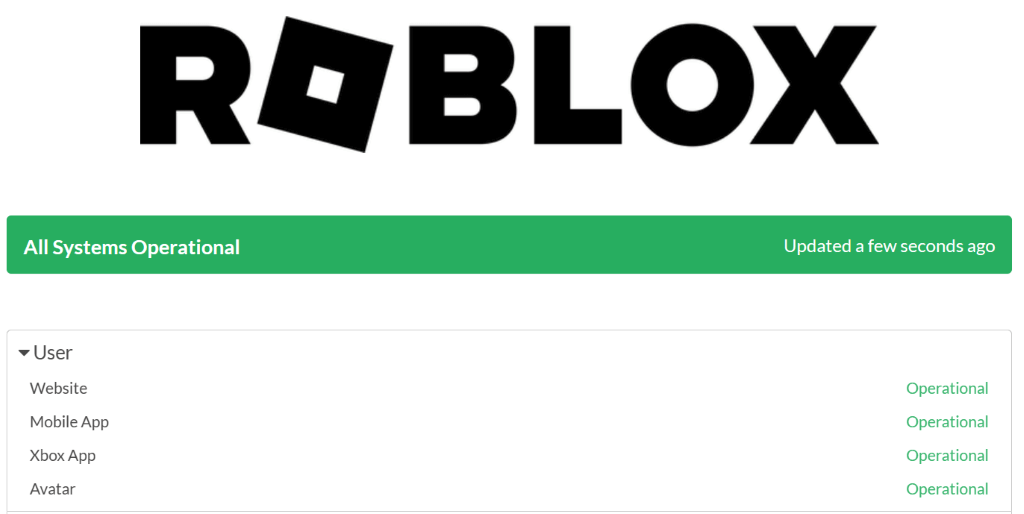
Bu durumda şirketin platformu tekrar devreye almasını beklemeniz gerekecek.
Roblox'u Yönetici olarak çalıştırın
Çeşitli izinlerin olmaması, Roblox'un istenildiği gibi açılmamasına veya çalışmamasına neden olabilir. Bu durum, uygulamayı bilgisayarınızda yönetici hesabı yerine normal bir hesaptan kullandığınızda meydana gelir.
Roblox uygulamanızı yönetici haklarıyla çalıştırarak bunu düzeltebilirsiniz..
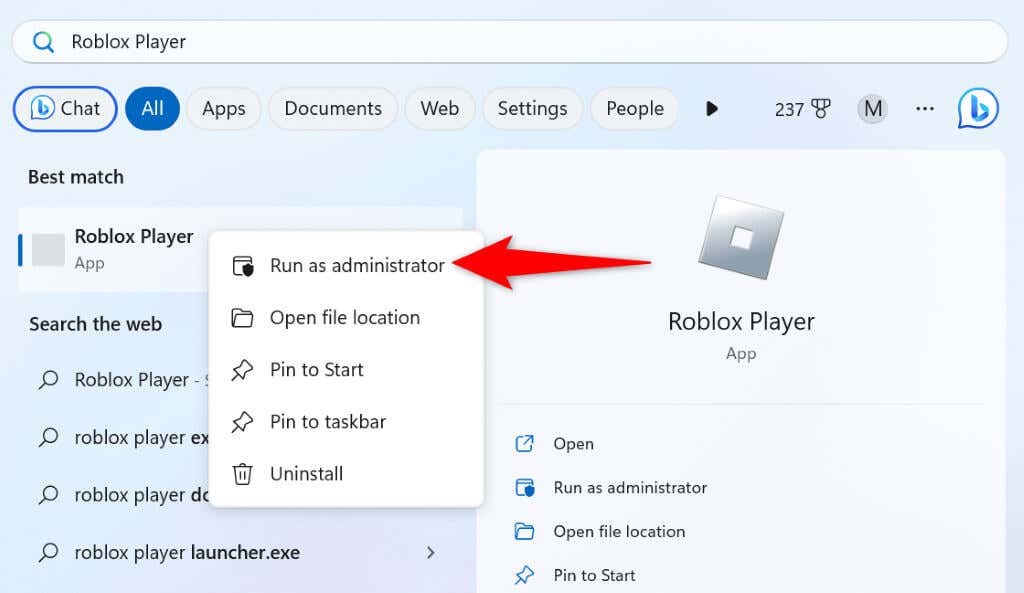
Uygulamanız yönetici modunda hata mesajı olmadan açılıyorsa Windows'un uygulamayı her zaman yönetici ayrıcalıklarıyla başlatmasını sağlayın. Bu şekilde, uygulamayı yönetici haklarıyla her başlatmak istediğinizde Yönetici olarak çalıştır'ı seçmek zorunda kalmazsınız.

İndirilenler Klasörü Oluşturarak Roblox'un Başlatma Hatasını Düzeltme
Kullanıcıların "Roblox başlatılırken bir hata oluştu" hatasını düzeltmelerine yardımcı olan çözümlerden biri, Roblox uygulamasının yüklü olduğu İndirilenler klasörü oluşturma 'dir. Sorununuzu çözmek için bu klasörü manuel olarak oluşturabilir ve ardından uygulamayı başlatabilirsiniz.
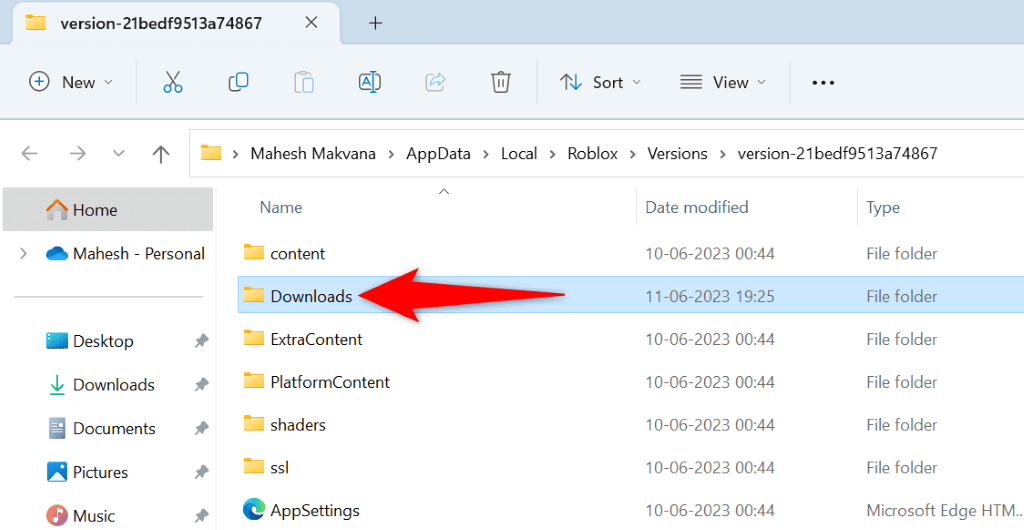
VPN Hizmetinizi Devre Dışı Bırakın
A VPN, internet verilerinizi üçüncü taraf bir sunucu aracılığıyla aktararak internetteki gerçek kimliğinizi gizler. Bu mekanizma, İSS'nizin kısıtlamalarını aşmak ve coğrafi olarak kilitlenen içeriğe erişmek gibi çeşitli avantajlar sunsa da, bazı internet özellikli uygulamalarda her zaman iyi çalışmaz.
Roblox sorunu durumunda VPN hizmetinizi kapatın ve bunun sorununuzu çözüp çözmediğine bakın. Çoğu VPN uygulamasında, uygulamayı açıp ana ekrandaki büyük düğmeyi kapatarak hizmeti devre dışı bırakabilirsiniz..
Bunu yaptıktan sonra Roblox'u başlatın ve uygulamanın açılıp açılmadığına bakın.
Windows Defender Güvenlik Duvarı Üzerinden Roblox'a İzin Verme
Windows'un yerleşik güvenlik duvarı, gelen ve giden ağ bağlantılarınızı izler ve şüpheli bağlantıları engeller. güvenlik duvarınız, Roblox'un internete erişimini engelleyerek uygulamanın bir hata mesajı almasına neden olmuş olabilir.
Bu durumda Roblox'u güvenlik duvarınızın güvenli listesine ekleyebilirsiniz, böylece güvenlik duvarınız her zaman uygulamanızın gerekli bağlantıları yapmasına izin verir.
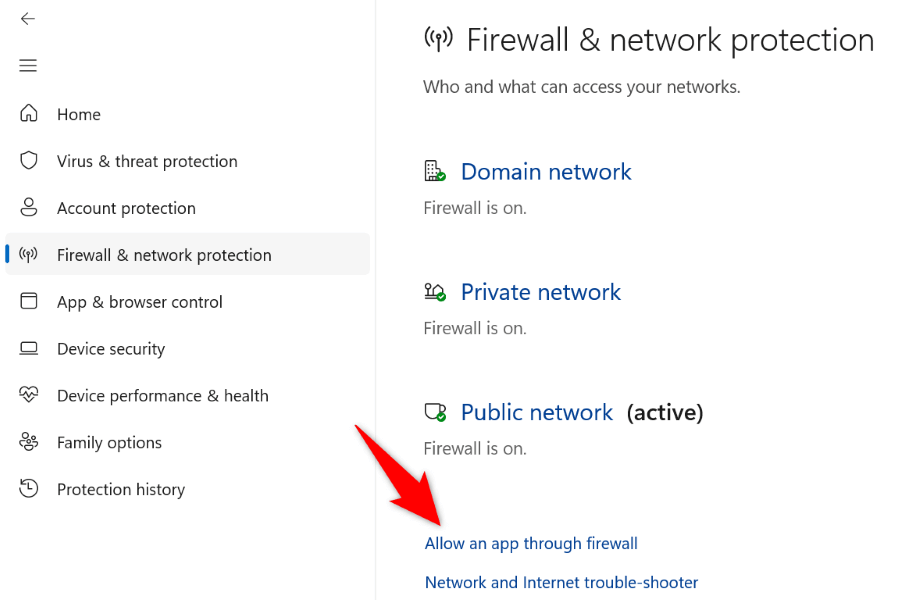
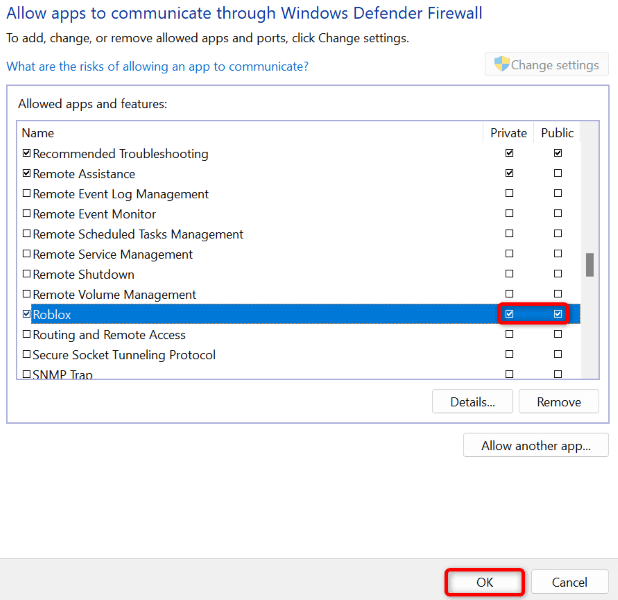
Windows DNS Önbelleğinizi Temizleyin
Windows 11 ve 10, alan adlarını hızlı bir şekilde IP adreslerine çevirmenize olanak sağlamak için DNS sorgularınızı önbelleğe alır. Bu DNS önbelleği bozularak Roblox'un amaçlanan sitelere bağlanamamasına neden olmuş olabilir.
Bu durumda hatalı DNS önbelleğinizi temizleyin yapabilir ve sorununuzu çözebilirsiniz. Bunu yaptığınızda verilerinizi kaybetmezsiniz.
ipconfig /flushdns

Windows PC'nizde Proxy'yi Kapatın
Bilgisayarınızda bir proxy sunucu yapılandırdıysanız o sunucuyu devre dışı bırak bunun "Roblox başlatılırken bir hata oluştu" hatasını düzeltip düzeltmediğini görün. Proxy sunucunuzu istediğiniz zaman tekrar açabilirsiniz..
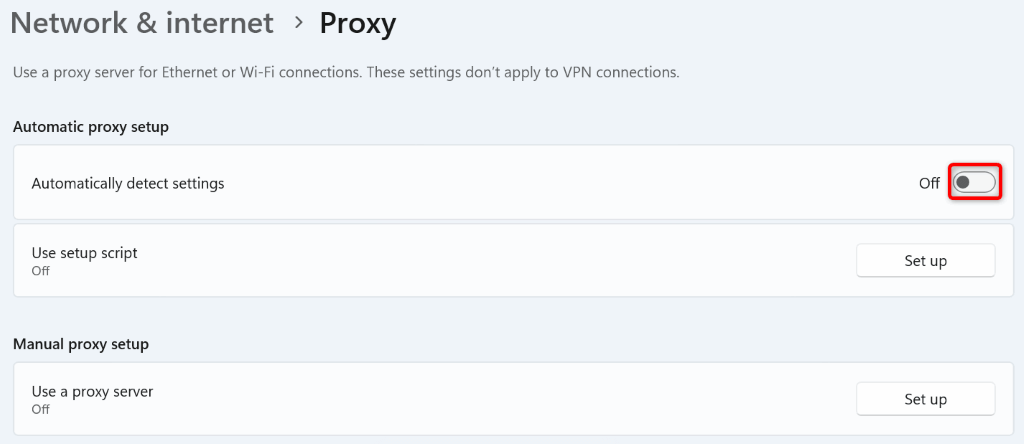
Roblox'u Bilgisayarınızdan Kaldırıp Yeniden Yükleyin
"Roblox başlatılırken bir hata oluştu" hatası henüz ortadan kalkmadıysa uygulamanızın çekirdek dosyaları bozulmuş olabilir. Dosyalarınız, dosyalarınızın içeriğini değiştiren virüsler ve kötü amaçlı yazılımlar da dahil olmak üzere çeşitli nedenlerle bozulur.
Durum sizde de buysa, sorununuzu çözmek için bilgisayarınızda Roblox Player uygulamasını kaldırıp yeniden yükleyin işlem yapabilirsiniz. Bunu yapmak, uygulamanın hatalı dosyalarını kaldırır ve yeni çalışma dosyaları getirerek uygulama dosyalarının neden olduğu tüm sorunları giderir.

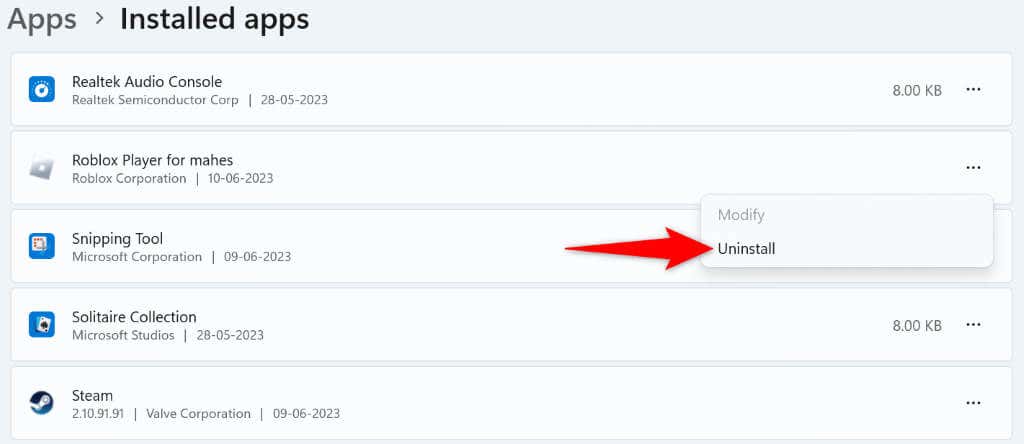
Uygulamayı Bilgisayarınızda Başlatmanızı Engelleyen Roblox Hatasını Çözün
Roblox'un "Roblox başlatılırken bir hata oluştu" hatası, uygulamayı bilgisayarınızda başlatmanızı ve kullanmanızı engeller. Bu hata, bozuk dosyalar, çeşitli izinlerin olmaması ve diğer nedenlerden dolayı oluşur. Neyse ki bu sorunu çözmek düşündüğünüz kadar zor değil.
Yukarıda özetlenen yöntemleri kullandığınızda sorununuzun çözüldüğünü ve Roblox Player açılır tam olması gerektiği gibi olduğunu göreceksiniz. Keyfini çıkarın!
.